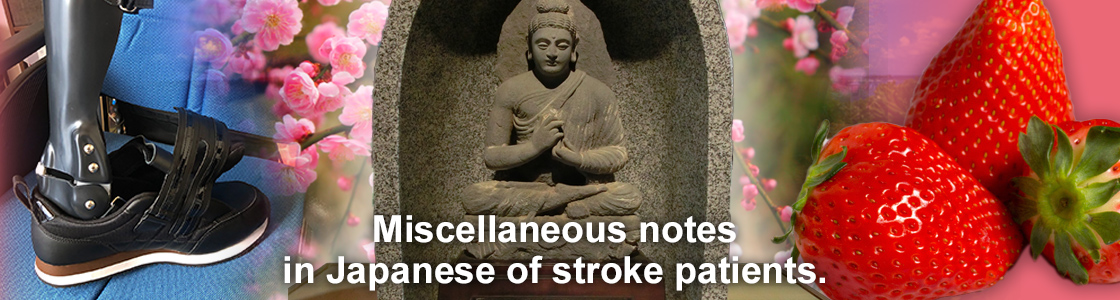- 自作&PC関係の記事。 2019年7月1日
- 次期パソコン計画(サブ機)について。 2019年6月23日
- クラウドはOneDriveで充分。 2019年6月13日
- ADOBE CCソフトの3台目のインストール 2019年6月11日
- WIN10 Yahoo mail「アカウントの設定が最新ではありません」 2019年6月11日
- BIOSでホットプラグをON! 2019年5月4日
「自作&PC関係」カテゴリーアーカイブ
次期パソコン計画(サブ機)について。
WINDOWS7の自作マシンも、制作してから10年が経ち、メインのWINDOWS10のマシンのサブ機としても役不足となってきました。
そこで、2020年のサポート終了に向けて、少しづつパーツを組み立ていこうか?と思っています。
価格と性能のバランスで1~2世代前の物で充分かな?
何より仕事に影響するのが、Adobeソフトの問題。
現在
WINDOWS7のデスクトップPC×1台。
WINDOWS10のデスクトップPC×1台。
WINDOWS10のHP製ノートPC×1台。
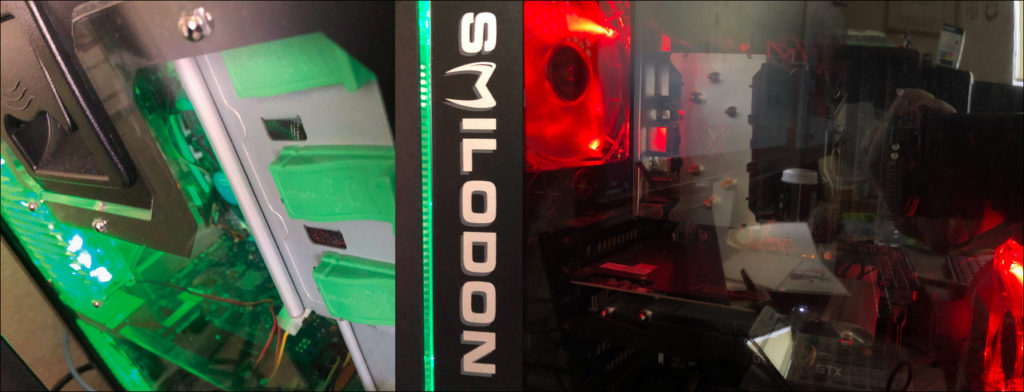
を所有しており、すべてにAdobeソフトをインストールしています(認識されているPCが合計2台であれば、複数台のインストールは可能です。
※詳しくは、このサイトの記事を参考にして下さい。
https://alacan1960.com/diary/adobe
現在では、Windows7マシンのアップデートも
インストールするシステム条件としてはギリギリです。
Windows7でフォトショップを開く際にはとても時間がかかります。
何かあった時のサブマシンとしては時代遅れの心細いマシンになりつつあります。
既製品であれば個人的に好きなHPにしたいのですが、今の所、ギリギリ自作の方が安いみたいです。また、僕の場合、モニタを2台のマシンで共有しているので、DVI-DとD-subも必要なんです。
既製品のHPだと、ビデオカードの追加でも不具合がありそうなので。
下記の仕様でどちらもフォトショップの作業が出来ますが、サブ機、GIGABYTEの方はソフトが開くまで時間がかかります。
当初、HDDをSSDに換装しようかと思いましたが、そもそもSATA3という低速なインターフェースなので、却下。やはりSATA3では?。
現在の仕様。メイン機。
CPU : intel Core i7-7700
マザーボード : ASUS PRIME H270-PRO
電源 : Owltech SSR-650RMS
ビデオカード:ASUS STRIX-GTX1060
SDD : C : サンディスク Extreme Pro 480GBHDD:WD 1GB
SDD : D : CFD販売 SSD 128GB 2.5inch TOSHIBA製
(作業用SSDです。進行中のファイルはすべてここに。)
HDD : E : WD20EZRZ 2TB
メモリ:32GB
CPUクーラー:白虎 SCBYK-1000I
ケース:Coolermaster CM690Ⅲ
BRD : I-O DATA パイオニア製 BRD-S16PX 9000
OS : Windows10 HOME 64bit
サブ機。
CPU : intel Core i5-750
マザーボード:GIGABYTE GA-P55A-UD3R
電源 : Owltech 80PLUS BRONZE 500W
ビデオカード:玄人志向 GeForce GTS 450
C : HDD:WD 1TB
D : HDD:WD 2TB
メモリ:16GB
CPUクーラー:リテール
ケース:RAIDMAX SMILODON
DVD:PIONEER
OS:Windows7 HOME 64bit
MONITOR : iiyama ディスプレイ モニター XUB2790HS-B1 27インチ×2台。
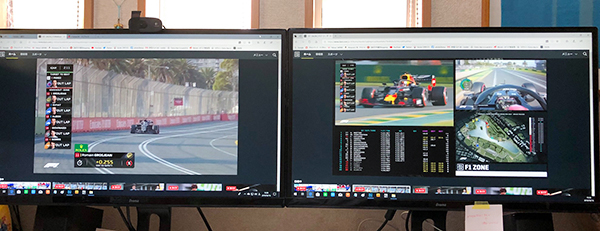
僕の場合、27インチモニタを2枚使っていますが、メインマシンとサブマシンで共有しています。
WIN10マシンではHDML×2接続
WIN7サブマシンではDVI-DとD-sub
で接続しています。同時に立ち上げなければ、使用に問題ありません。
サブマシンの仕様(あくまで予定です。)
①マザーボード
ASUS PRIME H370-A 価格:20190620時点 ¥12000。

選んだ理由:
現在、メインのマシンのマザーがASUSのASUS H270-PLUSだから。
組んで約2年。とても安定していて、トラブルフリーです。
BIOSの画面も解りやすく、とても気に入っています。
②PCケース
CoolerMaster ミドルタワー ATX PCケース CM 690 III
価格:20190620時点 ¥12000
選んだ理由:
現在のメインマシンもこのケースですが、組みやすいし、冷却効果もバツグンです。
ファンはレッドに変更。上面パネルはENERMAXの140㎜×2をマウントしてます。(静音です。)
③電源
オウルテック 550W SSR-550FM 価格:20190620時点 ¥12000
選んだ理由:
オウルテックの電源を使っているWIN7、WIN10のマシン共にトラブルフリーです。
信頼のブランドです。WIN7は10年使用しています。
少し高いですが、安心を買った方が良いので。
④ビデオカード
ASUS PH-GTX1050TI-4G 20000▲無くても、2画面出力可能。
これは、必要であれば購入です。
マザーにDVI-DとD-subがあるので必要ないと思いますが。
選んだ理由:
やはり個人的に信頼しているASUSブランド。ASUSはサポートも素晴らしい。
⑤メモリ
CFD販売 デスクトップPC用メモリ PC4-19200(DDR4-2400) 32GB:8GB×2枚×2 価格:20190620時点 ¥16000
選んだ理由:
フォトショップメインの作業なので、メモリは32GB欲しいです。WIN10で使用して問題ありません。ノントラブルです。
⑥CPUクーラー
虎徹 Mark II 4000
まあ、本当はリテールで問題ないかと。必要ないかも。
⑦CPU
intel Core i5 8400 23000
選んだ理由:
※ネットで評判の性能です。価格と性能のバランスは素晴らしい。
⑧SSD
WDS250G2B0A 5000
選んだ理由:
サンディスク好きですが、信頼のウエスタンデジタルで。まあ、中身一緒ですね。
⑨HDD
WD WD10EZEX SATA 6 5500
選んだ理由:
2台のマシンで使用中。ノントラブルで、信頼のウエスタンデジタルで。
⑩DVD
ASUS DRW-24D5MT 2000
I-O DATA パイオニア製 BRD-S16PX 9000
ここは悩む所です。廉価なASUSでも大丈夫だとは思いますが、評価はまちまちですね。
I-O DATA パイオニア製は現在のマシンも使っていますが、なぜかBIOSで認識されていてもメディアを入れて反応しません。
現在はBIOSでHOTPLUG ONで使用しています。なぜかホットプラグをONにすると認識します。
メーカーにも問い合わせましたが、解決策はありませんでした。逆に対策が判って、感謝されました。
PS . 次に組むサブマシンは派手なLEDはやめて静音マシンにするつもりです。
クラウドはOneDriveで充分。

バックアップにクラウドサービス ONEDRIVEを設定した。
日頃のバックアップは内臓HDD1TB、外付けHDD2TB、ポータブルHDD 1TBを仕様していますが、クラウドでのバックアップも検討し、当初候補はDROPBOXに。
(DROPBOXは勧誘メールがしつこいですね。)
色々考えましたが、既に標準でインストール済の
WINDOWS標準のONEDRIVEはどうだろう?
と試してみると、既にインストールされているし、他のデバイスでも同期出来る。
それに容量増やしたい時も50GBで月249円は安い。
dropboxは1TBで月1200円だが、そんなに容量は入らない。
当分、ONEDRIVEを使って行きます。
iphoneでも問題なく同期できたので、クラウドはONEDRIVEで行くことに。
Microsoftのクラウドなので、Windowsを使っていつ限りは信頼がおける事も理由のひとつ。
MicrosoftのIDやパスワードは忘れていましたが、なんとか探し出し、すべて完了。
現在は
◆自作ASUSマザー、Win10。
◆自作Gigabyteマザー、Win7。
◆HP ノートパソコン Win10.
◆iphone 8plus
以上4デバイスでファイルを共有出来ています。
感想:やはりクラウドは便利で安心ですね。
万一の場合でもクライアントにデータを渡す事も可能です。
自分の使い方では、わざわざ他のクラウドを使わなくてもOneDriveで充分です。
あとは個人の使い勝手ですね。
ADOBE CCソフトの3台目のインストール
ADOBE CCソフトの3台目のインストールをしました。
現在所有するPCは以下の通りです。
◆自作マシン GIGABYTE WIN 7
◆自作マシン ASUS WIN10
◆HP NOTE PC WIN10 ※このPCにインストール。

新しいPCを購入して面倒なのが、ソフトのインストール。
ADOBE CCのソフトは1つのライセンスで2台までインストールが可能です。
僕は2台のPCに既にインストールしていますが、HPノートパソコンを購入したので、万一の為にそちらにもインストールしたいと考えました。
複数台インストールは可能。
※ADOBE CCのソフトは複数台インストールしても、同時に2台起動しなければ問題無い様です。
サインインしているPCが2台なら問題ない。
要は、複数台のインストールは可能だが、2台までのインストールなので、3台目のインストールをする時は、1台のPCからソフトのサインアウトをすれば、合計2台になりOKです。
サインインしているPCが合計2台なら問題ないのです。
サインアウトの方法は
2つ方法があります。
①は既存のPCで該当ソフトを起動して、サインアウトする方法。
②インストール後に指示に従い、PCを選んでサインアウトする方法。
具体的には?
①アプリケーションのヘルプメニューの ”サインアウト” を選択し、一旦サインアウトする。
②3台目のインストール時の指示に従ってサインアウトする。
※②の場合、画面上でサインアウトするPCを選択しなければならないので、各PCの名前を把握しておく必要があります。
僕は②の方法でやってみました。
まずは各PC名を把握しておきます。
ADOBEにログインして、必要なソフトのダウンロードをクリック。
→Adobe Creative Cludはこの時、ダウンロードされます。
→指示に従って、インストールが終了すると、画面に他2台のPC名が表示されます。
→そこから、サインアウトするPCを選んで、サインアウト。
→結果、3台全部にADOBE CCのソフトがインストールされました。
→使う時は、合計2台を意識して、3台の内、1台サインアウトしておけばOKです。
※同時に2台の起動は出来ません。
※複数台インストールしても、サインアウトで切り替えて使う事が出来るのです。
僕は仕事でADOBEソフトを使用しているので、万一の事を考えると、複数台インストールしておけるのはとても便利です。